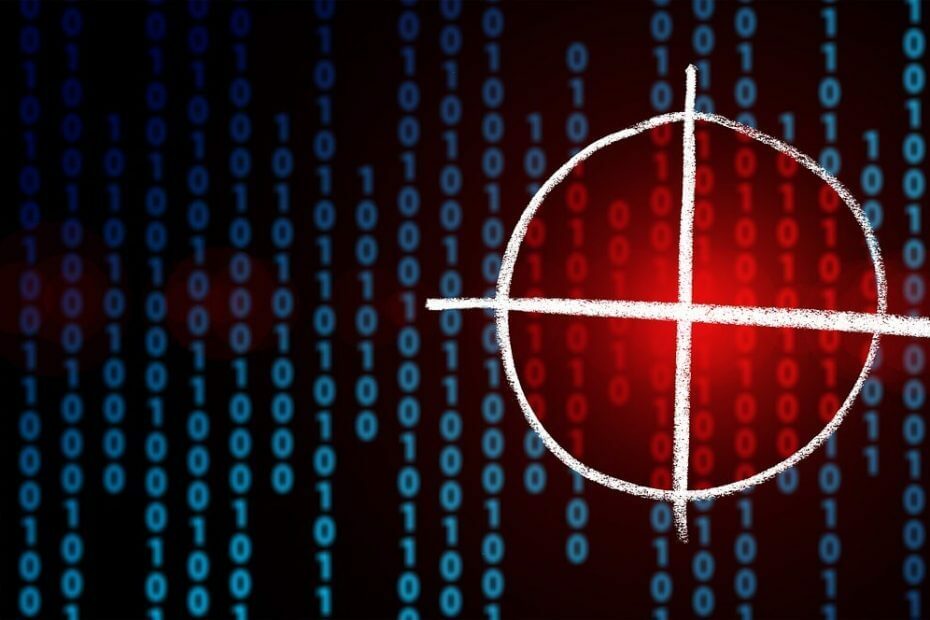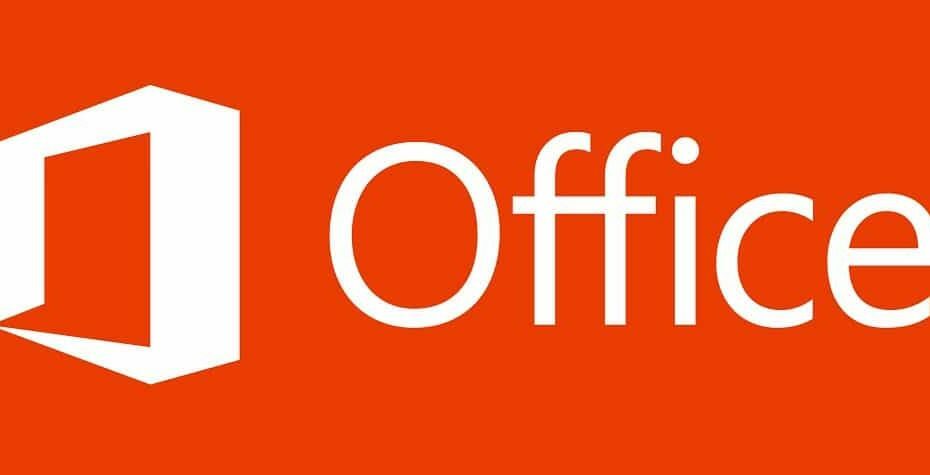- Faire face au redoutable L'erreur CE-34878-0 n'est pas une blague et beaucoup sont aux prises avec des problèmes aussi ennuyeux qui rendent leurs consoles inutiles.
- Comme la plupart d'entre vous le savent, il s'agit d'un problème spécifique à PlayStation, mais il n'est pas impossible à résoudre, à condition que vous sachiez exactement quoi faire lorsque vous l'obtenez.
- Il existe différentes étapes que vous pouvez essayer afin de restaurer la fonctionnalité et nous avons préparé une liste détaillée juste pour vous.

XINSTALLER EN CLIQUANT SUR LE FICHIER DE TÉLÉCHARGEMENT
Ce logiciel réparera les erreurs informatiques courantes, vous protégera contre la perte de fichiers, les logiciels malveillants, les pannes matérielles et optimisera votre PC pour des performances maximales. Résolvez les problèmes de PC et supprimez les virus maintenant en 3 étapes faciles :
- Télécharger l'outil de réparation Restoro PC qui vient avec des technologies brevetées (brevet disponible ici).
- Cliquez sur Lancer l'analyse pour trouver les problèmes Windows qui pourraient causer des problèmes au PC.
- Cliquez sur Tout réparer pour résoudre les problèmes affectant la sécurité et les performances de votre ordinateur
- Restoro a été téléchargé par 0 lecteurs ce mois-ci.
Dying Light a gagné en popularité non seulement parmi les fans de la préquelle du jeu, mais également parmi les joueurs qui apprécient un bon vieux jeu de survie zombie en monde ouvert.
Il est indéniable qu'il s'agit d'un chef-d'œuvre de jeu. Cependant, ce titre, comme beaucoup d'autres avant lui, comportait un nombre assez impressionnant de bugs et d'erreurs.
Et puisque vous êtes venu ici pour un problème spécifique, sachez que l'erreur CE-34878-0 est un code d'erreur PlayStation, qui affecte à la fois les consoles PS4 et PS5.
De plus, le code n'est pas du tout spécifique à Dying Light 2 et peut être décrit comme un code d'erreur général, connu des utilisateurs de PlayStation.

En d'autres termes, cela signifie que votre console a planté, mais il n'y a pas nécessairement de cause spécifique pour l'identifier.
La plupart du temps, l'erreur semble coïncider avec la maintenance du réseau PlayStation et elle se résoudra d'elle-même sans qu'aucune action supplémentaire ne soit requise.
Cela étant dit, si vous n'êtes pas du genre à attendre et que vous souhaitez agir immédiatement, nous pouvons vous montrer comment corriger cette erreur ennuyeuse.
Que puis-je faire pour corriger l'erreur CE-34878-0 sur ma PlayStation ?
Nous ne voulons pas que vous ayez affaire à ces bugs et erreurs redoutables et nous sommes là pour vous donner un coup de main.
Suivez ces étapes et revenez à la course libre dans un paysage urbain infesté de zombies en un rien de temps, car nous vous montrerons comment traiter l'erreur CE-34878-0.
La page d'assistance de Sony indique qu'il s'agit d'une erreur PlayStation 4, mais les propriétaires de PlayStation 5 peuvent également vivre cette expérience.
1. Redémarrez votre console
- Maintenez enfoncé le bouton PS de votre manette Dual Shock jusqu'à ce que le menu rapide s'affiche.
- Sélectionnez Options d'alimentation, puis Éteignez la PlayStation.
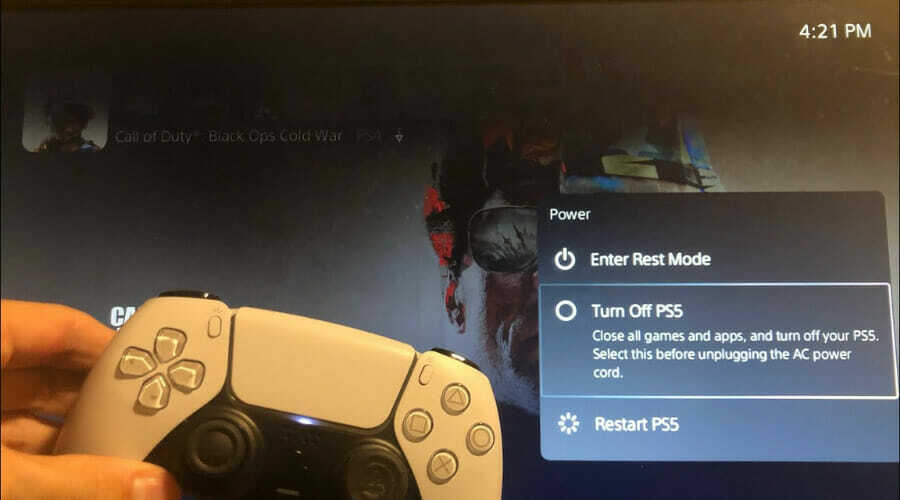
2. Mettre à jour le logiciel de la PlayStation
2.1 Pour PS4
- Assurez-vous que la connexion entre votre PS4 et Internet est stable.
- Maintenant, accédez àParamètres PS4.
- Cliquer surMise à jour du logiciel système.

- Appuyez sur le bouton X.
- Vous recevrez un message vous informant si la dernière version de votre console système a déjà été installée.
- Sinon, le message vous indiquera que vous devez mettre à niveau votre système. Pour l'installer, cliquez surMettre à jour maintenant.
2.2 Pour PS5
- OuvrirRéglages.
- Aller àSystème.

- Dans la section Logiciel système, cliquez surMises à jour et paramètres du logiciel système.
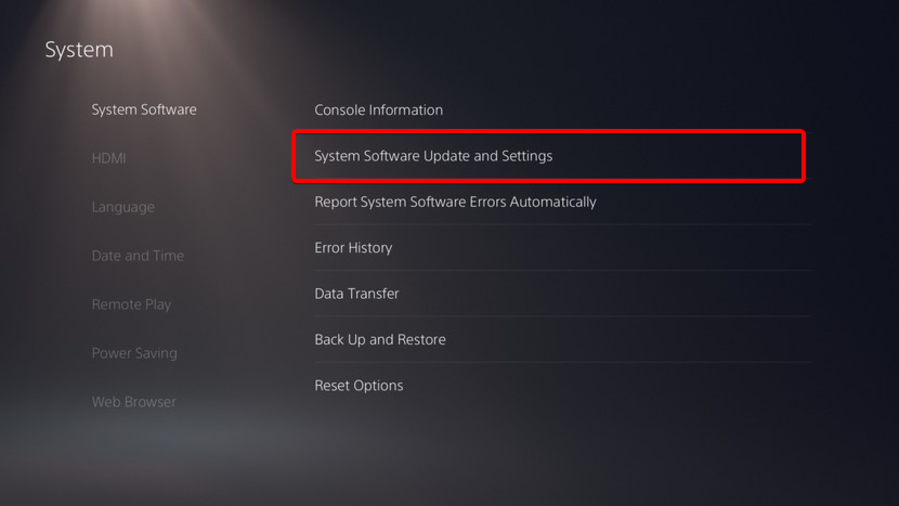
- Choisissez le type de mise à jour que vous souhaitez effectuer.
- Clique sur leMise à jour, puis attendez que votre console soit mise à jour et redémarrée.
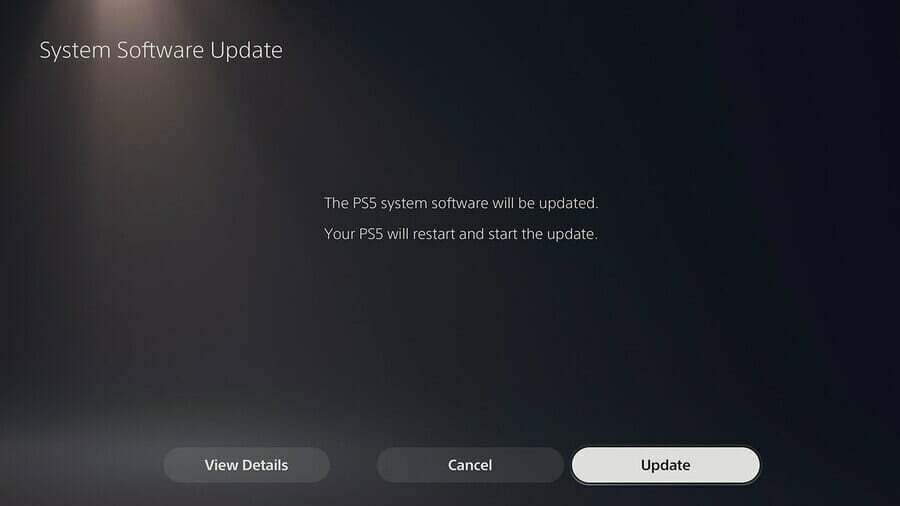
3. Reconstruire la base de données
3.1 Pour PS4
- Éteignez complètement votre console.
- Appuyez et maintenez le bouton d'alimentation.
- Relâchez le bouton après avoir entendu le deuxième bip.
- PourPS4, vous devrez connecter votre contrôleur viaUSB, puis choisissez de Reconstruire la base de données.

3.2 Pour PS5
- PourPS5, vous allez maintenant démarrer dans Mode sans échec. Branchez votre manette avec le câble, puis descendez et sélectionnez Effacer le cache et reconstruire la base de données.

- Après cela, cliquez sur Reconstruire la base de données, puis sur D'ACCORD.
4. Supprimer la caméra PlayStation et désactiver la reconnaissance faciale
- Retirez la caméra.
- Depuis l'écran d'accueil PlayStation 4, sélectionnezRéglages.
- SélectionnerUtilisateurs.
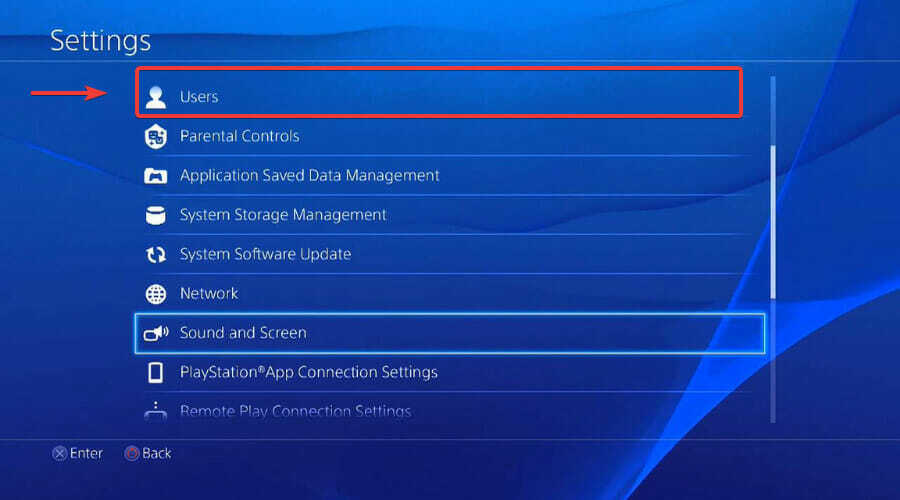
- SélectionnerParamètres de connexion.

- DécochezActiver la reconnaissance faciale.

5. Réinstallez le disque dur d'origine
Si par hasard, vous avez installé un disque dur différent de celui avec lequel votre console est sortie d'usine, nous vous conseillons de le retirer, de réinstaller le disque dur d'origine et de redémarrer votre PlayStation.
Cette étape a résolu le problème pour de nombreux joueurs PlayStation qui ont traversé des situations impliquant le code d'erreur CE-34878-0.
Gardez à l'esprit que l'installation de matériel étranger pourrait en fait être la cause première de ces erreurs.
Rappelons qu'il existe d'autres jeux avec lesquels Dying Light est en concurrence féroce, parmi lesquels Horizon Forbidden West. Nous comparé les deux jeux pour vous afin de vous aider à faire votre choix.
Cet article vous a-t-il été utile? Faites-le nous savoir dans la section dédiée aux commentaires ci-dessous.
 Vous avez toujours des problèmes ?Corrigez-les avec cet outil :
Vous avez toujours des problèmes ?Corrigez-les avec cet outil :
- Téléchargez cet outil de réparation de PC noté Excellent sur TrustPilot.com (le téléchargement commence sur cette page).
- Cliquez sur Lancer l'analyse pour trouver les problèmes Windows qui pourraient causer des problèmes au PC.
- Cliquez sur Tout réparer pour résoudre les problèmes avec les technologies brevetées (Remise exclusive pour nos lecteurs).
Restoro a été téléchargé par 0 lecteurs ce mois-ci.